win10文件后缀隐藏了怎么显示 Win10怎么显示隐藏文件的扩展名
更新时间:2023-10-02 11:01:12作者:yang
win10文件后缀隐藏了怎么显示,Win10作为目前最流行的操作系统之一,为用户提供了许多实用的功能,其中之一就是隐藏文件的扩展名,这是为了让用户更加方便地浏览和管理文件。有时候我们需要查看文件的完整名称,以便更好地辨别文件类型和进行相应操作。当我们想要显示隐藏文件的扩展名时,Win10又该如何操作呢?接下来我们将详细介绍Win10怎样显示隐藏文件的扩展名。
步骤如下:
1.如图,我们需要将这个新建的TXT文本文档的后缀名修改成所以需要的扩展名格式。但后缀名却被隐藏了,需要设置显示扩展名才可以进行修改。

2.随意打开一个文件资源管理器,点击界面左上角的“文件”。
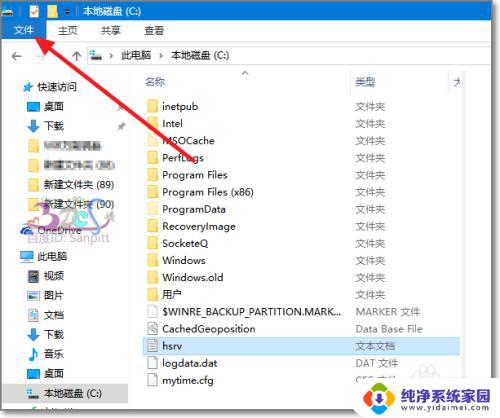
3.弹出功能菜单,选择“更改文件夹和搜索选项”,也有可能直接显示的是“选项”。
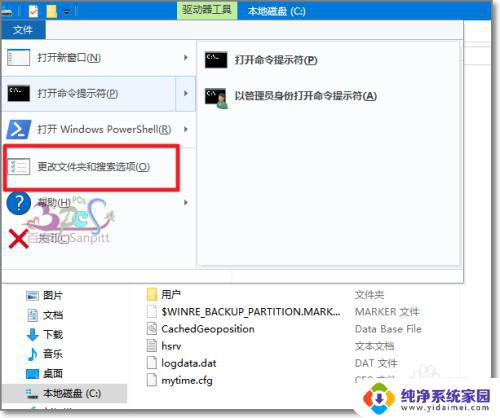
4.进入文件夹选项界面,点击进入查看页签。
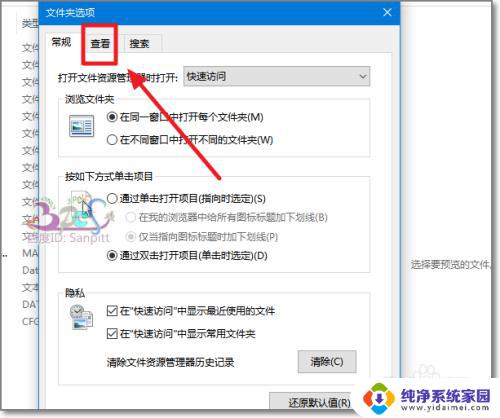
5.在“高级设置”中找到“隐藏已知文件类型的扩展名”,取消与勾选代表显示与隐藏文件的后缀名。
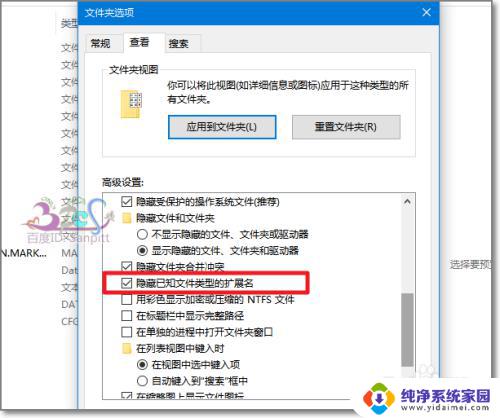
6.如,现在是需要显示文件的后缀名,则将前面的勾去掉,点击确定。
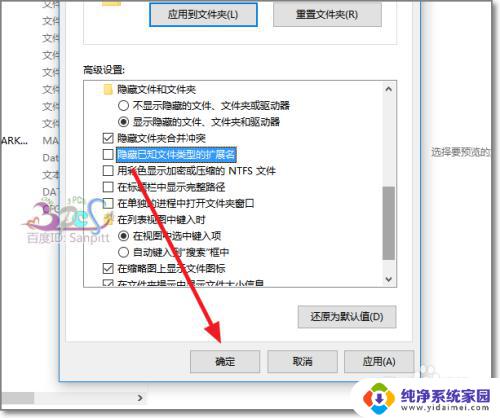
7.再回到刚刚的文件界面,可以看到文件的后缀名已经显示出来了。可以进行扩展名修改了。

以上就是如何显示win10文件后缀隐藏的全部内容,如果你遇到了这种情况,可以按照这篇文章的步骤进行解决,非常简单、快速,一步到位。
win10文件后缀隐藏了怎么显示 Win10怎么显示隐藏文件的扩展名相关教程
- 如何隐藏文件的扩展名 Win10文件扩展名显示/隐藏方法
- 电脑后缀名隐藏了怎么打开win10 Win10如何显示隐藏文件的文件类型扩展名
- win10隐藏文件名 Win10如何显示隐藏文件扩展名
- 文本文档后缀名隐藏了怎么办 win10后缀名隐藏了如何修改
- win10隐藏文件怎么显示出来 win10怎么让隐藏文件显示出来
- 显示文件夹隐藏文件 win10怎么让隐藏文件和文件夹显示出来
- 电脑怎么打开隐藏文件 Win10怎么设置显示隐藏文件和文件夹
- 电脑上如何显示隐藏文件夹 win10如何显示隐藏文件和文件夹
- 如何查看隐藏文件夹win10 win10显示隐藏文件和文件夹的方法
- win10系统怎么查看隐藏文件夹 Win10如何显示隐藏文件
- 怎么查询电脑的dns地址 Win10如何查看本机的DNS地址
- 电脑怎么更改文件存储位置 win10默认文件存储位置如何更改
- win10恢复保留个人文件是什么文件 Win10重置此电脑会删除其他盘的数据吗
- win10怎么设置两个用户 Win10 如何添加多个本地账户
- 显示器尺寸在哪里看 win10显示器尺寸查看方法
- 打开卸载的软件 如何打开win10程序和功能窗口